Restaurar uma mensagem excluída no Outlook
Recupere uma mensagem da pasta Itens eliminados. Por padrão, as mensagens são armazenadas na pasta Itens excluídos indefinidamente. Se eliminar uma mensagem da pasta Itens eliminados, tem até 14 dias para a restaurar antes de a eliminar permanentemente.
Selecione a guia apropriada com base na plataforma de email que está usando.
- Inicie sessão no Outlook na Web. Utilize o seu endereço de email e a sua palavra-passe do Microsoft 365 (o seu nome de utilizador e a sua palavra-passe GoDaddy não funcionarão aqui).
- No lado esquerdo, selecione Itens eliminados .
- Selecione a caixa de verificação da mensagem que pretende recuperar e, em seguida,
 Restaurar .
Restaurar . - Se não conseguir encontrar a mensagem que procura, pode ter sido eliminada dos Itens eliminados. No topo da lista de pré-visualização da mensagem, selecione Recuperar itens eliminados desta pasta .
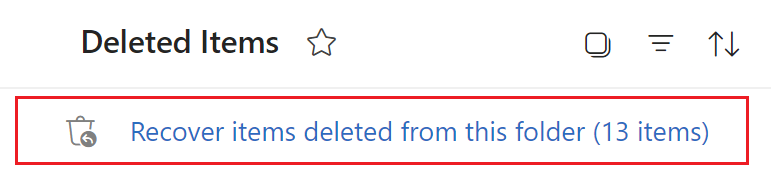
A mensagem será restaurada para sua pasta original. Se a pasta original já não existir, irá para a sua caixa de entrada.
Existem agora 2 versões do Outlook para Windows: o novo Outlook e o Outlook clássico. Antes de continuar com os passos abaixo, verifique a versão que está a usar .
Novo Outlook
Se os passos desta secção não funcionarem, pode ainda não estar a utilizar o novo Outlook. Experimente antes os passos da secção Outlook clássico .
Após a ativação, pode adicionar planos de email adicionais, tais como Email Essentials, Email Plus ou Online Business Essentials.
- Abra o Outlook.
- No lado esquerdo, selecione a pasta Itens eliminados ou Lixo .
- Selecione a mensagem que deseja recuperar e, em seguida,
 Mova-se .
Mova-se . - Se não conseguir encontrar a mensagem que procura, pode ter sido eliminada dos Itens eliminados. No topo da lista de pré-visualização da mensagem, selecione Recuperar itens eliminados desta pasta . Selecione uma mensagem e, em seguida,
 Restaurar .
Restaurar .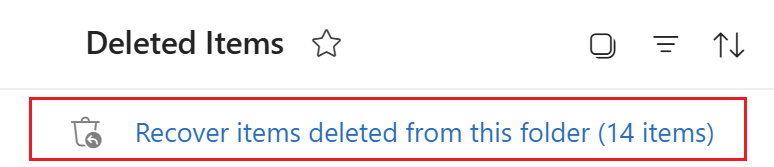
- Escolha a pasta onde deseja que a mensagem seja restaurada.
A mensagem será movida ou restaurada para a pasta selecionada. Para mover uma mensagem de uma pasta para outra, selecione a mensagem e, em seguida, arraste-a e largue-a na pasta de destino.
Outlook clássico
Se os passos desta secção não funcionarem, pode não estar a utilizar o Outlook clássico. Experimente antes os passos da secção Novo Outlook .
- Abra o Outlook.
- No lado esquerdo, selecione a pasta Itens eliminados ou Lixo .
- Selecione a mensagem que deseja recuperar e, em seguida,
 Mova-se .
Mova-se . - Se não conseguir encontrar a mensagem que procura, pode ter sido eliminada dos Itens eliminados. No topo da lista de pré-visualização da mensagem, selecione Recuperar itens recentemente removidos desta pasta . Selecione a mensagem, em seguida, Restore Selected Items (Restaurar itens selecionados) e, em seguida, OK . A mensagem restaurada será movida para a pasta Itens Eliminados.
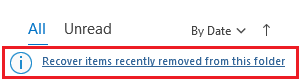
- Escolha a pasta onde pretende restaurar a mensagem e, em seguida, clique em OK .
A mensagem será movida ou restaurada para a pasta selecionada. Para mover uma mensagem de uma pasta para outra, selecione a mensagem e, em seguida, arraste-a e largue-a na pasta de destino.
Existem agora 2 versões do Outlook para Mac: o novo Outlook e o Outlook antigo. Antes de continuar com os passos abaixo, verifique a versão que está a usar .
Novo Outlook
Se os passos desta secção não funcionarem, pode ainda não estar a utilizar o novo Outlook. Experimente antes os passos da secção Outlook antigo.
Após a ativação, pode adicionar planos de email adicionais, tais como Email Essentials, Email Plus ou Online Business Essentials.
- Abra o Outlook.
- No lado esquerdo, selecione Itens eliminados .
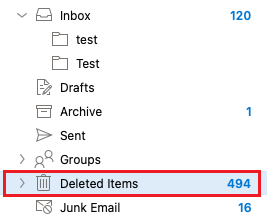
- Selecione a mensagem que deseja recuperar.
- Selecione Mover e, em seguida, Outra pasta .
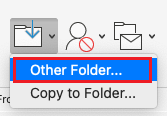
- Selecione a pasta de destino para a mensagem e, em seguida, Mover .
A mensagem será movida para a pasta selecionada. Se eliminou um email da pasta Itens eliminados, não poderá recuperá-lo no Outlook para Mac.
Outlook legado
Se os passos desta secção não funcionarem, pode não estar a utilizar o Outlook legado. Experimente antes os passos da secção Novo Outlook .
- Abra o Outlook.
- No lado esquerdo, selecione Itens eliminados .
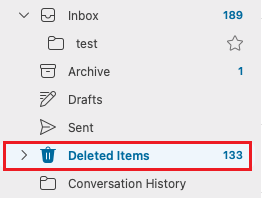
- Selecione a mensagem que deseja recuperar.
- Selecione Mover e, em seguida, Escolher pasta .
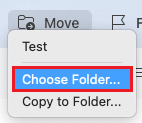
- Selecione a pasta de destino para a mensagem e, em seguida, Mover .
A mensagem será movida para a pasta selecionada. Se eliminou um email da pasta Itens eliminados, não poderá recuperá-lo no Outlook para Mac.
Passos relacionados
- Para aceder ao Outlook na web, inicie sessão na sua conta do Microsoft 365 .
- Adicione o seu email do Microsoft 365 ao Outlook para Mac ou Windows .